迅雷影音for mac下载
迅雷影音mac版是一款应用在mac平台上的视频播放器,它的功能非常强大,支持RM、RMVB、WMV、WMA、ASF、AVI、MP3、MP4、MPEG、MKV、MOV、TS等格式,迅雷影音依托着迅雷的强大资源的支持,深受用户的喜爱,欢迎下载使用。
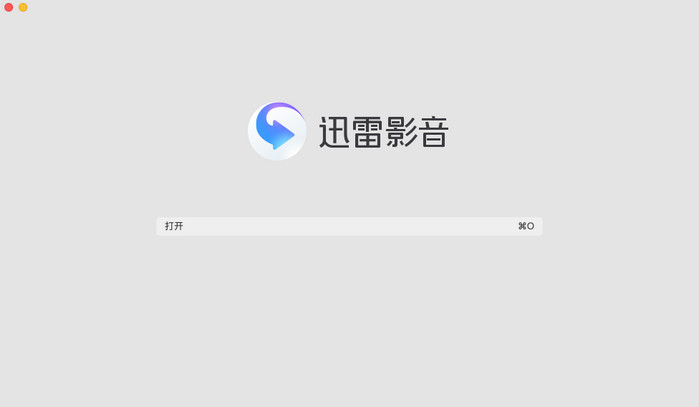
软件特色
xlplayer Mac版的界面非常漂亮和简洁,打开应用后,在系统界面上方的状态栏中我们可以手动调节音量大小,字幕,全屏放大等等。播放器支持的视频文件格式非常的多,目前基本主流的所有视频格式都可以支持播放。支持播放url,支持通过mac迅雷调起边下边播和本地播放,修复若干问题。
软件介绍
迅雷影音依托着迅雷的强大资源的支持,一经推出受到了广大用户的喜爱,能够支持所有的视频格式播放,使得用户看视频不再需要更换好几个播放器来进行观看。在播放视频的时候还支持截图部分情节为15秒GIF图片,再也不用担心表情包不够用啦。你见过哪个播放器可以像美图软件一样可以更换滤镜嘛?没错迅雷影音可以,支持11种滤镜效果,给你不一样的视觉体验。
软件功能
1、多种视频播放:本地播放”、“种子文件”、“IRL地址”。本地播放顾名思义,即播放本地计算机上的媒体文件;种子播放是才整合进去的功能;URL地址播放即是我们可以将视频中的RUL地址直接添加入进去进行播放。
2、色彩调节:可以调节影片的“明暗度、对比度、饱和度”的调节,这里小编给大家分享一个有意思的调节方式,将饱和度降至最低,任何有色彩影片都会瞬间变为黑白色,让用户享受原汁原味的老实电影。
3、音量增大:以往的播放器,音量的调节只是在0-100之间,而迅雷影音则加入了更多的百分比调音系统,能够支持音量最高达到1000%(音量过大会出现些许的杂音)。
4、添加字幕:用户可以选择各种语言的字幕,来添加到当前播放的视频 当中,并且还能设置文字的颜色,大小和字体,精准的调节字幕的速度。
使用帮助
Q.如何调节视频的比例、画面效果?
A.
鼠标单击右键-画面-选择对应的画面比例和画面效果。
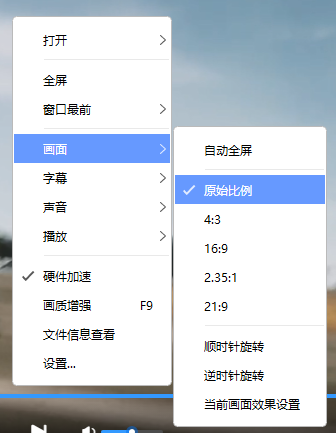
Q.如何清除播放记录?
A.
方法一:播放器右上角主菜单-设置面板-常规-退出时清除播放记录。
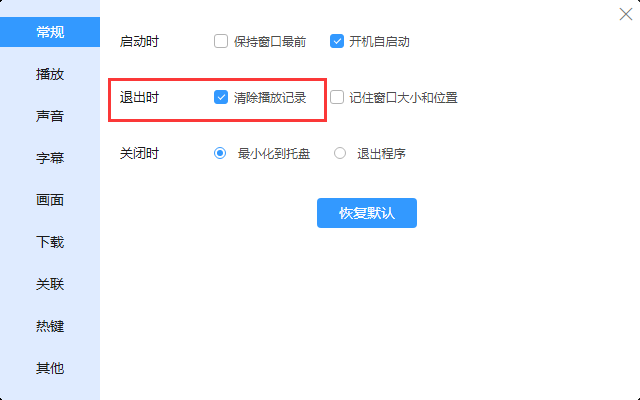
方法二:在播放记录表中,单击右键,选择清空播放记录。

Q.如何设置无痕播放?
A.
在播放列表区域的底部入口中,或在右键菜单中,选择无痕播放,将不会为您保留这期间的播放记录,保护您的播放隐私。
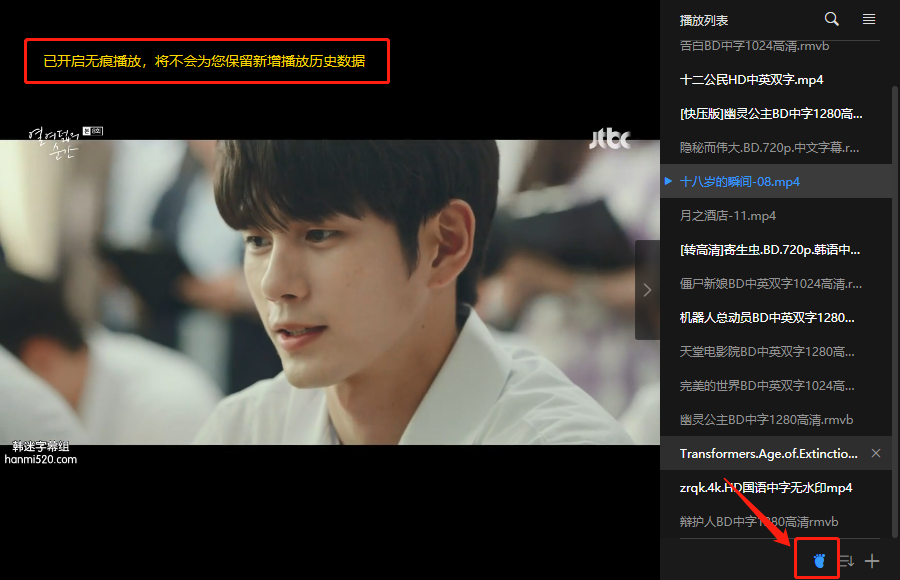
Q.什么是边下边播?如何边下边播??
A.
边下边播指的是您在迅雷影音中输入资源的下载链接后,点击边下边播,为您下载该资源的同时,支持播放该资源。无需下载成功,立即播放,享受即时播放体验。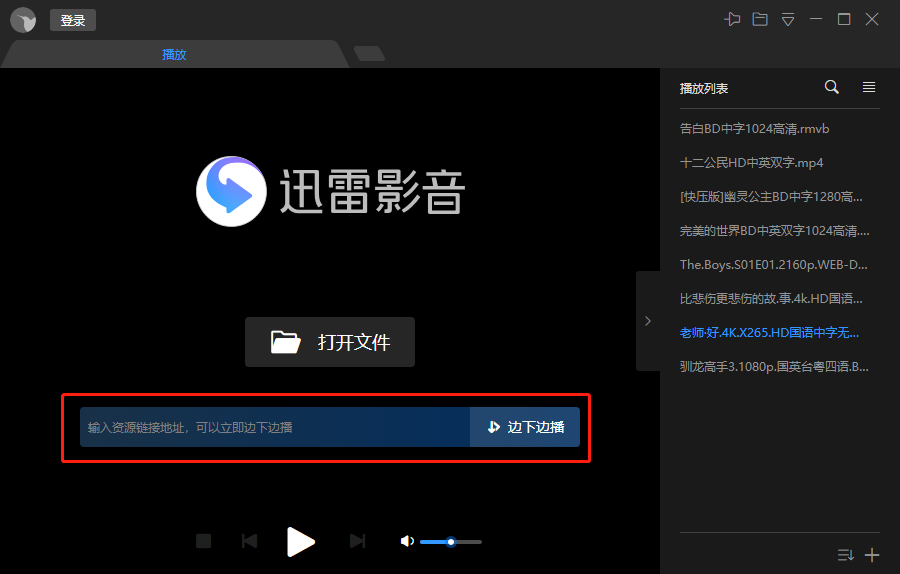
Q.迅雷影音支持哪几种本地字幕格式?
A.
迅雷影音支持多种本地字幕格式,在播放器顶部栏-主菜单-设置中心-关联中,可查看。
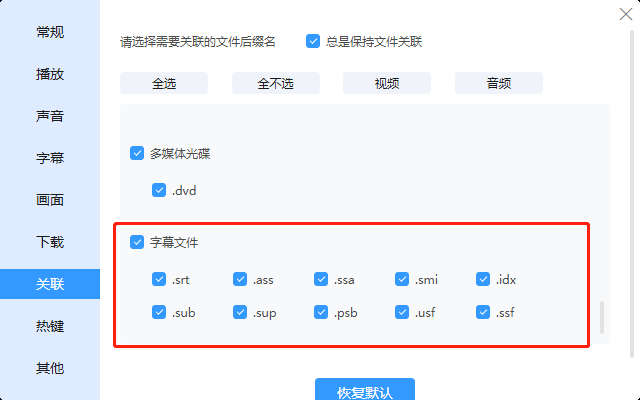
Q.迅雷影音如何加载字幕?
A.
在线加载 :播放视频时,若播放画面左上角黄字提示:“已成功查询到匹配的在线字幕“,那么您在播放过程中,右键-字幕-选择字幕,选择所需的字幕即可自动加载。
自动加载 :(1)将字幕文件的文件名重命名,使其文件名跟视频文件一致;(2)将字幕文件放到视频文件所在的文件夹;(3)播放该视频文件(或者双击打开字幕文件),播放器就会自动加载该字幕。
手动添加:播放视频文件,右键-字幕-本地加载,在弹出的选择框中选择需要加载的字幕文件,点击确定即可。
下一篇: 迅雷影音播放器高清版下载
